怎样才能增加或扩大虚拟内存
- 格式:doc
- 大小:22.50 KB
- 文档页数:2

增加虚拟内存的方法虚拟内存是计算机系统中一种重要的资源管理技术,它可以将硬盘空间用作临时的物理内存,以弥补物理内存不足的情况。
在使用计算机的过程中,如果出现内存不足的情况,系统会自动将一部分硬盘空间用作虚拟内存,以提高系统的运行效率。
因此,合理增加虚拟内存对于提升计算机性能至关重要。
接下来,我们将介绍一些增加虚拟内存的方法,帮助您更好地管理计算机资源。
1. 调整虚拟内存大小。
在Windows系统中,您可以通过以下步骤来调整虚拟内存的大小,首先,右键单击“此电脑”图标,然后选择“属性”。
接着,点击“高级系统设置”,在弹出的窗口中选择“性能设置”,再点击“高级”选项卡,在“虚拟内存”一栏中点击“更改”。
在弹出的窗口中,取消“自动管理所有驱动器的分页文件大小”,然后选择您想要设置的驱动器,点击“自定义大小”,输入初始大小和最大大小,最后点击“设置”和“确定”按钮保存设置。
2. 清理临时文件。
在使用计算机的过程中,系统会产生大量的临时文件,占用硬盘空间。
这些临时文件不仅会影响系统性能,还会占用虚拟内存空间。
因此,定期清理临时文件是增加虚拟内存的有效方法。
您可以通过运行磁盘清理工具或手动删除临时文件来释放硬盘空间,从而增加虚拟内存的可用空间。
3. 增加物理内存。
虚拟内存的大小受制于物理内存的大小,如果计算机的物理内存不足,虚拟内存的空间也会受到限制。
因此,增加物理内存是增加虚拟内存的一种有效方法。
您可以通过购买更大容量的内存条或者增加内存条的数量来提升计算机的物理内存,从而间接增加虚拟内存的可用空间。
4. 关闭不必要的后台程序。
在计算机运行过程中,很多后台程序会占用系统资源,包括虚拟内存。
因此,关闭不必要的后台程序是增加虚拟内存的一种有效方法。
您可以通过任务管理器或者系统优化软件来关闭不必要的后台程序,释放虚拟内存空间,提升系统运行效率。
5. 使用高效的硬盘。
硬盘的读写速度直接影响虚拟内存的性能。
因此,使用高效的硬盘是增加虚拟内存的一种有效方法。

电脑很卡怎么扩大虚拟内存
有时会发现电脑突然变得很卡,这时我们需要对电脑虚拟内存扩大来解决,下面是小编为大家介绍电脑很卡扩大虚拟内存的方法,欢迎大家阅读。
电脑很卡扩大虚拟内存的方法
我们要知道,电脑除了我们看到的配置的物理内存,实质上还有系统的虚拟内存,适当的调整系统的虚拟内存,虚拟内存一般为实际内存的2-3倍最好,有助于系统的提速。
如图:我的电脑——》右键属性。
点击高级——》性能的设置,如图。
同样选择高级——》虚拟内存的更改。
一般虚拟内存会设在系统盘,如果你的系统空间太小,可以转移到其它盘,空间足够大就尽量在系统盘,读写更快。
大小最好根据实际情况定,看你运行程序,占用多大内存需要虚拟内存来补充多少。
一般情况,以实际物理内存的2-3倍为最好。
如图,设定好,设置——》确定。
然后重启电脑即可。
电脑很卡怎么扩大虚拟内存相关文章:
1.内存不够电脑卡怎么设置虚拟内存
2.电脑虚拟内存怎么增大
3.电脑怎么设置虚拟内存提升运行速度
4.如何加大电脑虚拟内存
5.电脑虚拟内存扩大怎么设置
6.电脑虚拟内存怎么扩大
7.如何扩展电脑虚拟内存
8.虚拟内存使电脑内存变大的方法怎么设置。

怎样设置提高虚拟内存
虚拟内存就是当我们的物理内存在不够用的时候,在磁盘上虚拟出来的一个文件来作为内存使用的。
那么怎样设置提高虚拟内存?下面店铺介绍一下设置虚拟内存的操作方法。
怎样设置提高虚拟内存
1、首先点击电脑桌面上的“开始”按钮,在菜单中选择“我的计算机”选项,然后右击,在弹出来的菜单中选择“属性”选项;
2、然后在弹出来的系统信息窗口的左栏中选择“高级系统设置”;
3、接下来在系统属性的窗口中,选中窗口上方的“高级”选项卡,然后点击性能栏目下面的“设置”按钮;
4、在性能选项的窗口上方中选中“高级”选项卡,然后点击下面的“更改”按钮;
5、接着设置虚拟内存的大小了,先把“自动管理所有驱动器分页文件大小”前面的勾取消掉,再选中“自定义大小”;
6、在设置虚拟内存大小的时候,要根据我们的实际物理内存来设置,一般是物理实际内存的1.5倍左右,输入完成以后,点击”设置“按钮,注:1G=1024M;
7、设置完成以后,就可以看到在 C 盘的虚拟内存大小已经更改为我们设置的大小了,然后点击下方的“确定”按钮;
8、弹出来的窗口提示我们需要重新启动计算机才能使刚才的设置更改生效,点击“确定”按钮;
9、点击”确定“按钮,系统会再次提醒我们“必须立即启动才能生效”。
根据自己的需要选择立即重启或稍后重启;
关于增加虚拟内存的方法小编就为大家介绍到这里了,虚拟内存虽然对于系统内存发生紧张的时候可以帮忙缓解,但是如果电脑长期处于内存不够用的状态,会对硬盘产生影响,感兴趣的朋友不妨试一下吧。

电脑内存不足五个简单的扩展内存方法当我们使用电脑时,经常会遇到电脑内存不足的情况。
这会导致电脑运行缓慢,甚至出现卡顿和崩溃的情况。
然而,解决这个问题并不需要购买新的电脑或更换硬件设备。
在本文中,将介绍五个简单的方法来扩展电脑内存,使其更加高效运行。
方法一:关闭不必要的后台程序很多时候,我们在使用电脑时会打开很多应用程序,但并不是所有的程序都是必要的。
有些程序在后台运行,占用了大量的内存资源,导致电脑变慢。
因此,我们可以通过关闭这些不必要的后台程序,释放出宝贵的内存空间。
只需右键点击任务栏上的程序图标,选择退出即可。
方法二:清理临时文件和垃圾文件夹随着时间的推移,我们的电脑会积累许多临时文件和垃圾文件夹。
这些文件占据了大量空间,阻碍了电脑的正常运行。
因此,定期清理这些文件是非常重要的。
我们可以通过运行“磁盘清理”工具来清理系统盘上的临时文件和垃圾文件夹,从而释放出更多的内存空间。
方法三:增加虚拟内存虚拟内存是一种利用硬盘空间来扩展内存的技术。
通过增加虚拟内存的大小,可以让电脑更快地运行。
我们可以按下快捷键"Win + Pause/Break"打开系统属性窗口,然后选择“高级系统设置”,再点击“性能设置”,在“高级”选项卡中点击“更改”按钮,选择“自动管理分页文件大小”,或手动设置虚拟内存的大小,从而增加电脑的运行速度。
方法四:升级操作系统和软件有时,电脑内存不足是由于过时的操作系统或软件导致的。
因此,及时升级操作系统和软件是提高电脑内存的一种有效方法。
通过更新系统和软件,可以使其更加稳定和高效,从而减少对内存的需求。
我们可以定期检查操作系统和软件的更新,并及时进行升级。
方法五:增加物理内存条如果前面提到的方法无法解决电脑内存不足的问题,那么最后一个选择就是增加物理内存条。
这是一种有效但相对来说较贵的方法。
通过购买适合电脑的内存条并插入主板,可以将电脑的内存扩展到更大的容量,进而提高电脑的性能和响应速度。

如何增加虚拟内存虚拟内存是计算机系统中的一种重要资源,它可以帮助计算机在内存不足的情况下继续运行程序。
在一些情况下,我们可能需要增加虚拟内存的大小,以确保计算机系统的稳定运行。
本文将介绍如何增加虚拟内存的方法,以及一些注意事项。
方法一,调整虚拟内存的大小。
在Windows系统中,我们可以通过以下步骤来调整虚拟内存的大小:1. 右键点击“计算机”或者“此电脑”,选择“属性”。
2. 在左侧菜单中选择“高级系统设置”。
3. 在弹出的窗口中选择“性能设置”。
4. 在性能选项窗口中选择“高级”选项卡,然后点击“更改”按钮。
5. 在虚拟内存窗口中,取消“自动管理所有驱动器的分页文件大小”选项。
6. 选择你想要更改虚拟内存大小的驱动器,然后选择“自定义大小”。
7. 输入你想要设置的初始大小和最大大小,然后点击“设置”按钮。
8. 点击“确定”按钮,然后重新启动计算机。
在Mac系统中,我们可以通过以下步骤来调整虚拟内存的大小:1. 点击苹果菜单,选择“系统偏好设置”。
2. 点击“节能”选项。
3. 在节能选项中,点击“高级”按钮。
4. 在高级节能选项中,选择“虚拟内存”选项。
5. 在虚拟内存选项中,选择“自定义”。
6. 输入你想要设置的虚拟内存大小,然后点击“确定”按钮。
方法二,使用外部存储设备。
除了调整虚拟内存的大小,我们还可以通过使用外部存储设备来增加虚拟内存的大小。
在Windows系统中,我们可以通过以下步骤来使用外部存储设备增加虚拟内存的大小:1. 连接外部存储设备,如移动硬盘或U盘。
2. 右键点击“计算机”或者“此电脑”,选择“管理”。
3. 在计算机管理窗口中,选择“存储”->“磁盘管理”。
4. 在磁盘管理中,找到你连接的外部存储设备,右键点击它,选择“属性”。
5. 在属性窗口中,选择“高级”选项卡,然后点击“更改”按钮。
6. 在虚拟内存窗口中,选择你的外部存储设备,然后选择“自定义大小”。
7. 输入你想要设置的初始大小和最大大小,然后点击“设置”按钮。
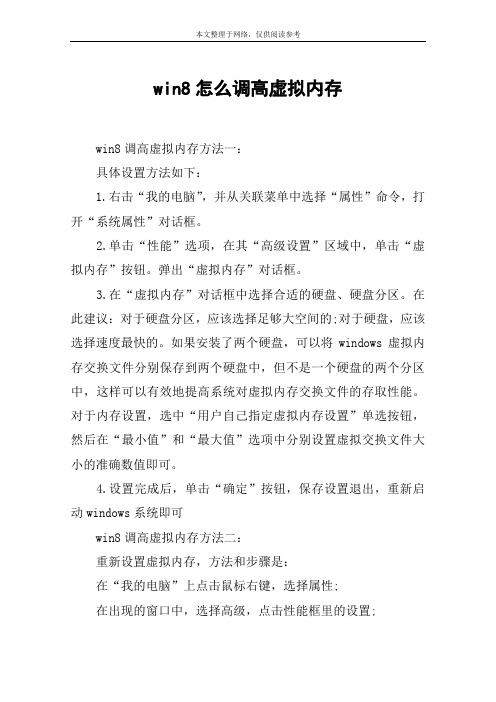
win8怎么调高虚拟内存
win8调高虚拟内存方法一:
具体设置方法如下:
1.右击“我的电脑”,并从关联菜单中选择“属性”命令,打开“系统属性”对话框。
2.单击“性能”选项,在其“高级设置”区域中,单击“虚拟内存”按钮。
弹出“虚拟内存”对话框。
3.在“虚拟内存”对话框中选择合适的硬盘、硬盘分区。
在此建议:对于硬盘分区,应该选择足够大空间的;对于硬盘,应该选择速度最快的。
如果安装了两个硬盘,可以将windows虚拟内存交换文件分别保存到两个硬盘中,但不是一个硬盘的两个分区中,这样可以有效地提高系统对虚拟内存交换文件的存取性能。
对于内存设置,选中“用户自己指定虚拟内存设置”单选按钮,然后在“最小值”和“最大值”选项中分别设置虚拟交换文件大小的准确数值即可。
4.设置完成后,单击“确定”按钮,保存设置退出,重新启动windows系统即可
win8调高虚拟内存方法二:
重新设置虚拟内存,方法和步骤是:
在“我的电脑”上点击鼠标右键,选择属性;
在出现的窗口中,选择高级,点击性能框里的设置;
在出现的窗口中选择高级,点击虚拟内存框中的更改;
在出现的窗口中根据需要设置(如果你对虚拟内存不是很熟悉,我建议你选择“系统管理大小”)。
点中“系统管理的大小”前边的圆点,使其出现圆心;
点击“设置”按钮,使刚才的设置生效(不点击不生效);
按提示重新起动电脑。
怎样增加虚拟内存如果你的系统虚拟内存太低,可以鼠标右击“我的电脑”选择“属性→高级→性能下设置→高级→打开虚拟内存设置”,可以重新设置最大值和最小值,按物理内存的1.5~2倍来添加数值,也可以更改虚拟内存的存放位置,可以设置放到其他容量较大的硬盘分区,让系统虚拟内存有充分的空间,让系统运行更快。
虚拟内存太低有三种解决办法:1. 自定义的虚拟内容的容量(系统默认是自动)太小,可以重新划分大小。
2. 系统所在的盘(一般是C盘)空余的容量太小而运行的程序却很大,并且虚拟内存通常被默认创建在系统盘目录下,我们通常可以删除一些不用的程序,并把文档图片以及下载的资料等有用文件移动到其他盘中,并清理“回收站”,使系统盘保持1GB以上的空间,或者将虚拟内存定义到其他空余空间多的盘符下。
3. 系统盘空余的容量并不小,但因为经常安装、下载软件,并反复删除造成文件碎片太多,也是容易造成虚拟内存不足的原因之一,虚拟内存需要一片连续的空间,尽管磁盘空余容量大,但没有连续的空间,也无法建立虚拟内存区。
可以用磁盘工具整理碎片。
虚拟内存不足的九大原因及解决方法系统提示“内存不足”的九大原因及解决方法一、剪贴板占用了太多的内存实际上,剪贴板是内存中的一块临时区域,当你在程序中使用了“复制”或“剪切”命令后,Windows将把复制或剪切的内容及其格式等信息暂时存储在剪贴板上,以供“粘贴”使用。
如果当前剪贴板中存放的是一幅图画,则剪贴板就占用了不少的内存。
这时,请按下述步骤清除剪贴板中的内容,释放其占用的内存资源:1.单击“开始”,指向“程序”或“所有程序”,指向“附件”,指向“系统工具”,然后单击“剪贴板查看程序”,打开“剪贴板查看程序”窗口。
2.在“编辑”菜单上,单击“删除”命令。
3.关闭“剪贴板查看程序”窗口。
为了与Microsoft Office程序提供的多重剪贴板相区分,上述所说的剪贴板,常被我们称为系统剪贴板。
如果你正在使用Micros OftOffice程序,而且使用了其多重剪贴板功能,那么你应清空“Office剪贴板”上的项目,方法是:在“Office剪贴板”任务窗格(OfficeXP)或工具栏(Office2000)上,单击“全部清空”或“清空‘剪贴板’”。
怎样解决虚拟内存不足的问题虚拟内存太低有三种解决办法:1. 自定义的虚拟内容的容量(系统默认是自动)太小,可以重新划分大小。
2. 系统所在的盘(一般是C盘)空余的容量太小而运行的程序却很大,并且虚拟内存通常被默认创建在系统盘目录下,我们通常可以删除一些不用的程序,并把文档图片以及下载的资料等有用文件移动到其他盘中,并清理“回收站”,使系统盘保持1GB以上的空间,或者将虚拟内存定义到其他空余空间多的盘符下。
3. 系统盘空余的容量并不小,但因为经常安装、下载软件,并反复删除造成文件碎片太多,也是容易造成虚拟内存不足的原因之一,虚拟内存需要一片连续的空间,尽管磁盘空余容量大,但没有连续的空间,也无法建立虚拟内存区。
可以用磁盘工具整理碎片。
虚拟内存不足的九大原因及解决方法系统提示“内存不足”的九大原因及解决方法一、剪贴板占用了太多的内存实际上,剪贴板是内存中的一块临时区域,当你在程序中使用了“复制”或“剪切”命令后,Windows将把复制或剪切的内容及其格式等信息暂时存储在剪贴板上,以供“粘贴”使用。
如果当前剪贴板中存放的是一幅图画,则剪贴板就占用了不少的内存。
这时,请按下述步骤清除剪贴板中的内容,释放其占用的内存资源:1.单击“开始”,指向“程序”或“所有程序”,指向“附件”,指向“系统工具”,然后单击“剪贴板查看程序”,打开“剪贴板查看程序”窗口。
2.在“编辑”菜单上,单击“删除”命令。
3.关闭“剪贴板查看程序”窗口。
为了与Microsoft Office程序提供的多重剪贴板相区分,上述所说的剪贴板,常被我们称为系统剪贴板。
如果你正在使用Micros OftOffice程序,而且使用了其多重剪贴板功能,那么你应清空“Office剪贴板”上的项目,方法是:在“Office剪贴板”任务窗格(OfficeXP)或工具栏(Office2000)上,单击“全部清空”或“清空…剪贴板‟”。
当清空“Office剪贴板”时,系统剪贴板也将同时被清空二、打开的程序太多如果同时打开的文档过多或者运行的程序过多,就没有足够的内存运行其他程序。
增加虚拟内存的方法虚拟内存是计算机系统中非常重要的一部分,它可以帮助系统管理内存资源,提高系统的运行效率。
但是在实际使用过程中,有时候我们可能会遇到内存不足的情况,这时就需要进行虚拟内存的增加。
那么,如何增加虚拟内存呢?下面就来介绍一些方法。
首先,我们可以通过更改系统设置来增加虚拟内存。
在Windows系统中,我们可以通过以下步骤进行设置,首先,右击“计算机”图标,选择“属性”,然后选择“高级系统设置”,在弹出的窗口中选择“性能设置”,接着选择“高级”选项卡,点击“更改”按钮,在弹出的窗口中选择“自定义大小”,然后输入所需的初始大小和最大大小,最后点击“设置”按钮即可完成设置。
在Mac系统中,我们可以通过以下步骤进行设置,首先,点击苹果菜单,选择“系统偏好设置”,然后选择“节能”,接着点击“电池”或“电源适配器”选项卡,最后点击“选项”按钮,在弹出的窗口中选择“虚拟内存”,然后输入所需的大小即可完成设置。
其次,我们还可以通过清理系统垃圾来释放内存空间,从而间接增加虚拟内存。
在Windows系统中,我们可以通过运行磁盘清理工具来清理系统垃圾,同时也可以通过卸载不常用的软件来释放内存空间。
在Mac系统中,我们可以通过清理缓存文件、删除无用的应用程序等方式来释放内存空间。
另外,我们还可以通过增加物理内存来增加虚拟内存。
物理内存是虚拟内存的基础,增加物理内存可以直接增加虚拟内存的容量。
在Windows系统中,我们可以通过购买更大容量的内存条来增加物理内存,从而增加虚拟内存。
在Mac系统中,我们也可以通过购买更大容量的内存条来增加物理内存,从而增加虚拟内存。
最后,我们还可以通过优化系统设置来提高内存利用率,从而间接增加虚拟内存。
在Windows系统中,我们可以通过关闭不必要的后台程序、禁用不必要的系统服务等方式来优化系统设置,从而提高内存利用率。
在Mac系统中,我们可以通过优化启动项、关闭不必要的系统扩展等方式来提高内存利用率。
Windows系统中的虚拟内存调整方法虚拟内存是一种将硬盘空间用作系统内存扩展的技术,它可以帮助操作系统更高效地管理内存资源。
当系统运行过程中内存不足时,虚拟内存可以通过将暂时不使用的数据存储到硬盘上,从而释放出内存空间。
对于Windows系统用户而言,了解如何调整虚拟内存的大小和设置是非常重要的。
本文将介绍一些在Windows系统中调整虚拟内存的方法。
1. 打开“系统属性”对话框首先,右击“计算机”或者“我的电脑”,然后选择“属性”。
接下来,在弹出的窗口中,点击左侧的“高级系统设置”链接。
2. 进入“高级”选项卡在“系统属性”对话框中,选择“高级”选项卡。
在“性能”一栏中,点击“设置”按钮。
3. 进入“性能选项”对话框在“性能选项”对话框的“高级”选项卡中,找到“虚拟内存”一栏,点击“更改”按钮。
4. 调整虚拟内存大小在“虚拟内存”对话框中,首先取消勾选“自动管理所有驱动器的分页文件大小”。
接下来,选择系统所在的驱动器(通常是C盘)并点击“自定义大小”选项。
5. 设置初始大小和最大大小根据实际情况,可以根据推荐值或者自定义数值来设置虚拟内存的初始大小和最大大小。
一般来说,建议将初始大小设置为物理内存的1.5倍,最大大小设置为物理内存的3倍。
6. 点击“设置”并确定在确认调整好初始大小和最大大小后,依次点击“设置”和“确定”按钮,保存设置并关闭相关对话框。
7. 重启系统为了使修改的虚拟内存设置生效,需要重启计算机。
需要注意的是,虚拟内存的调整并不能根本上解决内存不足的问题,只能是缓解。
因此,如果系统经常出现内存不足的情况,建议考虑升级硬件或者优化运行程序,以提高系统性能。
虚拟内存调整方法可能因不同的Windows版本和个人计算机的配置而有所差异,上述的步骤仅为一种常见的调整方式。
用户在进行调整时应根据自己的系统环境来做出相应的判断。
总结:虚拟内存在Windows系统中起到了重要的作用,帮助管理系统内存资源,提高计算机的运行效率。
怎样才能增加或扩大虚拟内存?
虚拟内存的慨念:内存是用来存储电脑正在运行的程序和程序运行过程中的数据的,电脑所运行的程序都必须经过内存来执行,如果执行很大的程序或很多的程序,就会使电脑的物理内存(即通常所说的内存条)消耗殆尽。
Windows为了解决这个问题,就使用了虚拟内存技术,即用一部分硬盘空间来充当内存使用,当物理内存用完时,系统就自动调用硬盘的一部分空间来当内存使用,将需要暂时储存的数据写入硬盘,以缓解内存的紧张。
例如,电脑只有64MB物理内存,在读取一个100MB的文件时,物理内存就不够用,这时系统就会使用虚拟内存,在内存读取文件之后将一部分储存到虚拟内存,待内存把文件全部执行完毕之后,再把物理内存和虚拟内存里储存的文件释放到原来的安装目录。
系统反映虚拟内存太低有几个方面的原因你可以对照检查:1、虚拟内存设置得太小,可以重新设置大一些;2、系统启动时加载了太多的程序,可以进入“系统配置实用程序”窗口的“启动”选项卡关闭不必要的程序;3、系统加载了太多的服务,可以进入“系统配置实用程序”窗口的“服务”选项卡关闭不必要的服务项目;
4、运行需要大量内存的程序,如某些游戏、大型图形图像处理软件等,这时只有增大虚拟内存;
5、磁盘空间不足,整理磁盘,删除垃圾文件,增大磁盘空间;
6、系统感染病毒,用杀毒软件查杀病毒。
建议先查杀病毒再调节虚拟内存.
WinXP中虚拟内存的设置方法:在桌面上右击"我的电脑"图标→
弹出"系统属性"窗口→选择"高级"选项卡→点选"性能"一栏的"设置"按钮→弹出"性能选项"窗口→选择"高级"选项卡→在"虚拟内存"一栏中点击"更改"按钮→出现"虚拟内存"窗口→在该窗口中根据你自己的要求设置即可.如果要将"虚拟内存(即页面文件)"放在C:盘以外的其他分区,先选择C:盘,再点击"无分页文件"前的圆圈,点击"设置"按钮,然后再选择你要放置"虚拟内存"的分区,点击"自定义大小"前的圆圈,在接着的"初始大小"和"最大值"后输入你要设定的大小,再点击"设置"按钮,确定即可,设置后需重启机器才
能生效.
虚拟内存的大小需根据你常运行的程序来定,一般情况下为物理内存的2~3倍即可(物理内存小可设大一些,物理内存大可设小一些)。
将"初始大小"和"最大值"设为同一值可减少磁盘碎片的产生,将"虚拟内存"放在C:盘以外的其他分区,可减少C:盘磁盘碎片的
产生.。